Comment utiliser l’application Mental Wellbeing in Health dans iOS 17

Si vous êtes quelqu’un qui aime suivre chaque aspect de votre esprit et de votre corps, il est naturel d’être enthousiasmé par cette nouvelle fonctionnalité de l’application Santé. Alors, voici tout ce que vous devez savoir sur le bien-être mental et comment vous pouvez l’utiliser pour enregistrer votre humeur ou vos émotions dans iOS 17.
- Qu’est-ce que le bien-être mental dans iOS 17 ?
- Comment enregistrer votre humeur ou vos émotions avec Mental Wellbeing sur iPhone ou iPad
- Comment évaluer le risque de dépression et d’anxiété avec le bien-être mental
- Comment afficher vos données de bien-être mental sur iPhone
Qu’est-ce que le bien-être mental dans iOS 17 ?
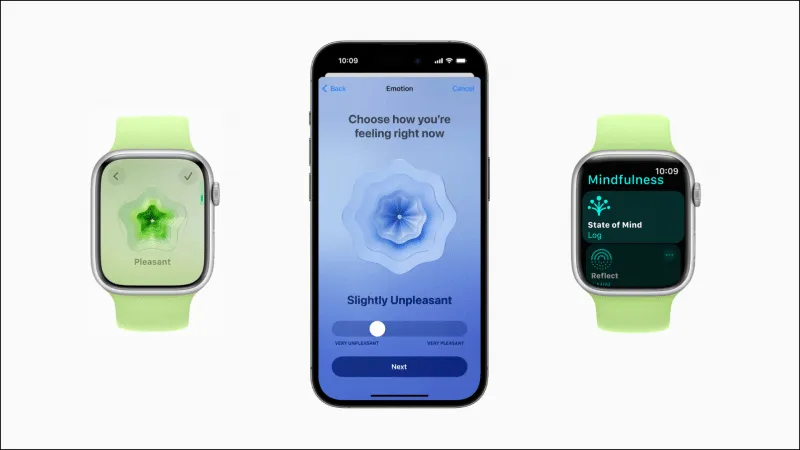
Apple a également intégré la possibilité d’enregistrer vos émotions et vos humeurs quotidiennes dans watchOS 10 avec une application Mindfulness dédiée. Avec cette application, vous pouvez tourner la couronne numérique pour faire défiler les formes et enregistrer ce que vous ressentez.
Même si cette fonctionnalité n’est pas destinée à remplacer les conseils d’un professionnel de la santé, elle offre toujours un excellent moyen de prendre soin de votre santé mentale. Il est convivial et vous permet de surveiller votre humeur et de reconnaître les schémas d’humeur pour observer les changements au fil du temps. De plus, si vous vous sentez déprimé, vous pouvez facilement trouver des ressources en santé mentale dans l’application Santé.
Cette métrique de bien-être mental, surnommée «État d’esprit», vous permet d’enregistrer votre humeur ou votre état émotionnel général dans l’application de santé, comme vous l’avez lu précédemment. Voici comment vous pouvez utiliser cette fonctionnalité sur votre iPhone ou d’autres appareils Apple.
Comment enregistrer votre humeur ou vos émotions avec Mental Wellbeing sur iPhone ou iPad
- Ouvrez l’ application Santé sur votre iPhone → Accédez à l’ onglet Parcourir .
- Accédez à Bien-être mental → État d’esprit → Commencer.
Après la configuration initiale, Get Started sera remplacé par un bouton Log.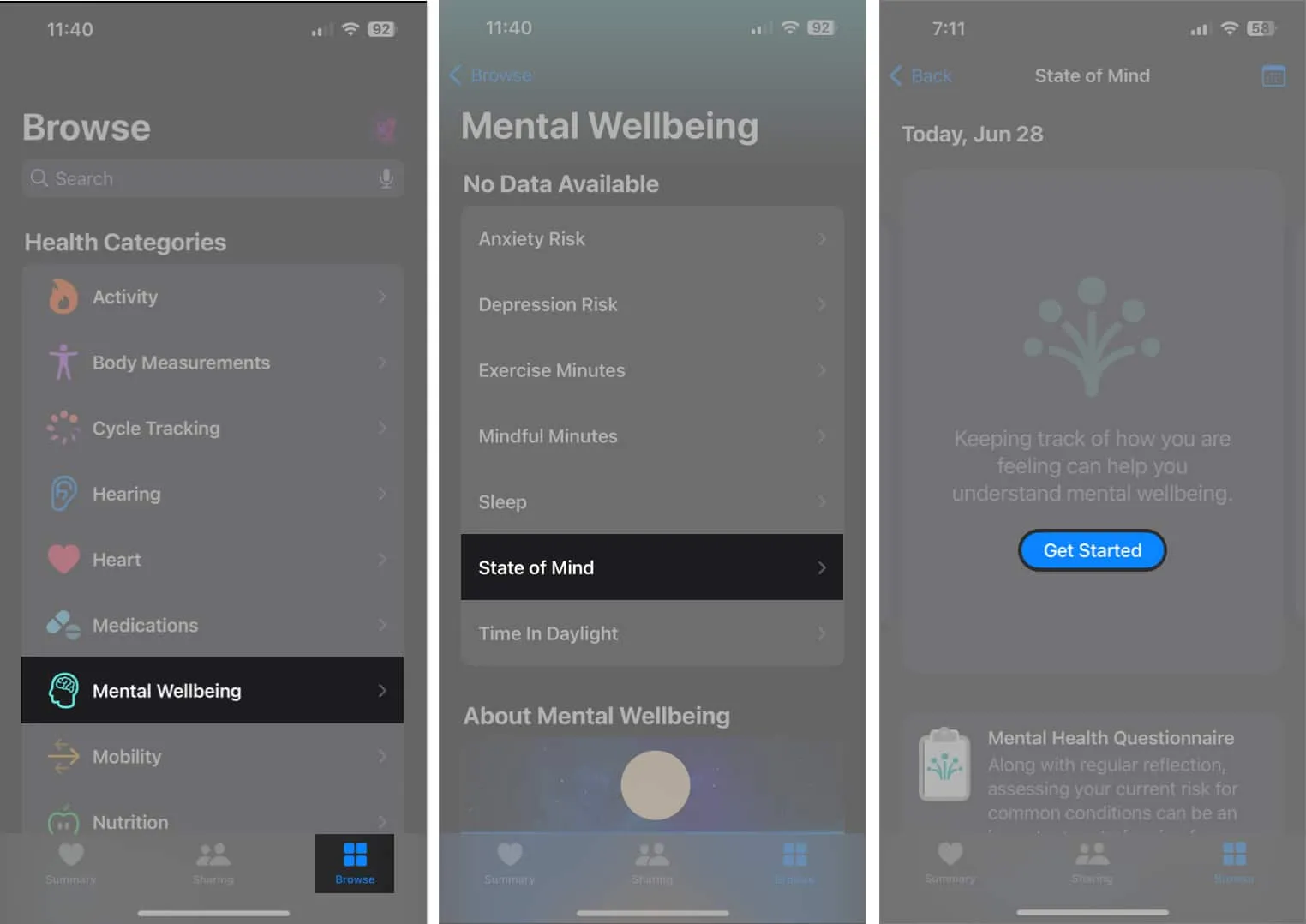
- Sélectionnez si vous souhaitez enregistrer votre émotion ou votre humeur → Appuyez sur Suivant .
- Utilisez le curseur pour enregistrer votre état d’esprit → Appuyez sur Suivant .
- Sélectionnez les mots qui décrivent le mieux ce que vous ressentez → Appuyez sur Suivant .
- Sélectionnez ce qui vous fait ressentir ces émotions → Appuyez sur Terminé.
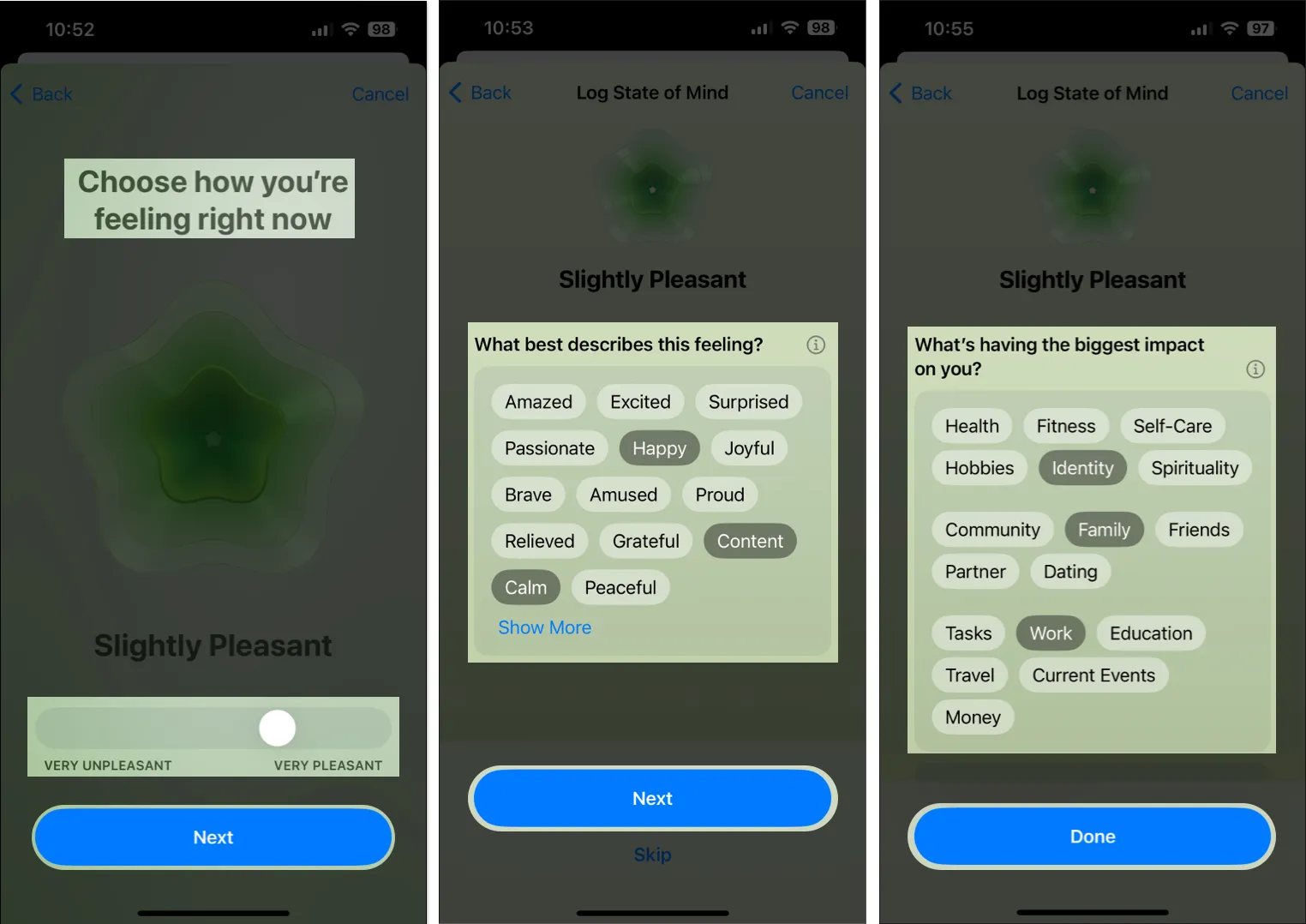
- Appuyez sur Activer les rappels pour recevoir des rappels deux fois par jour.
- Ou appuyez sur Modifier l’horaire → Ajouter un rappel pour sélectionner une autre heure.
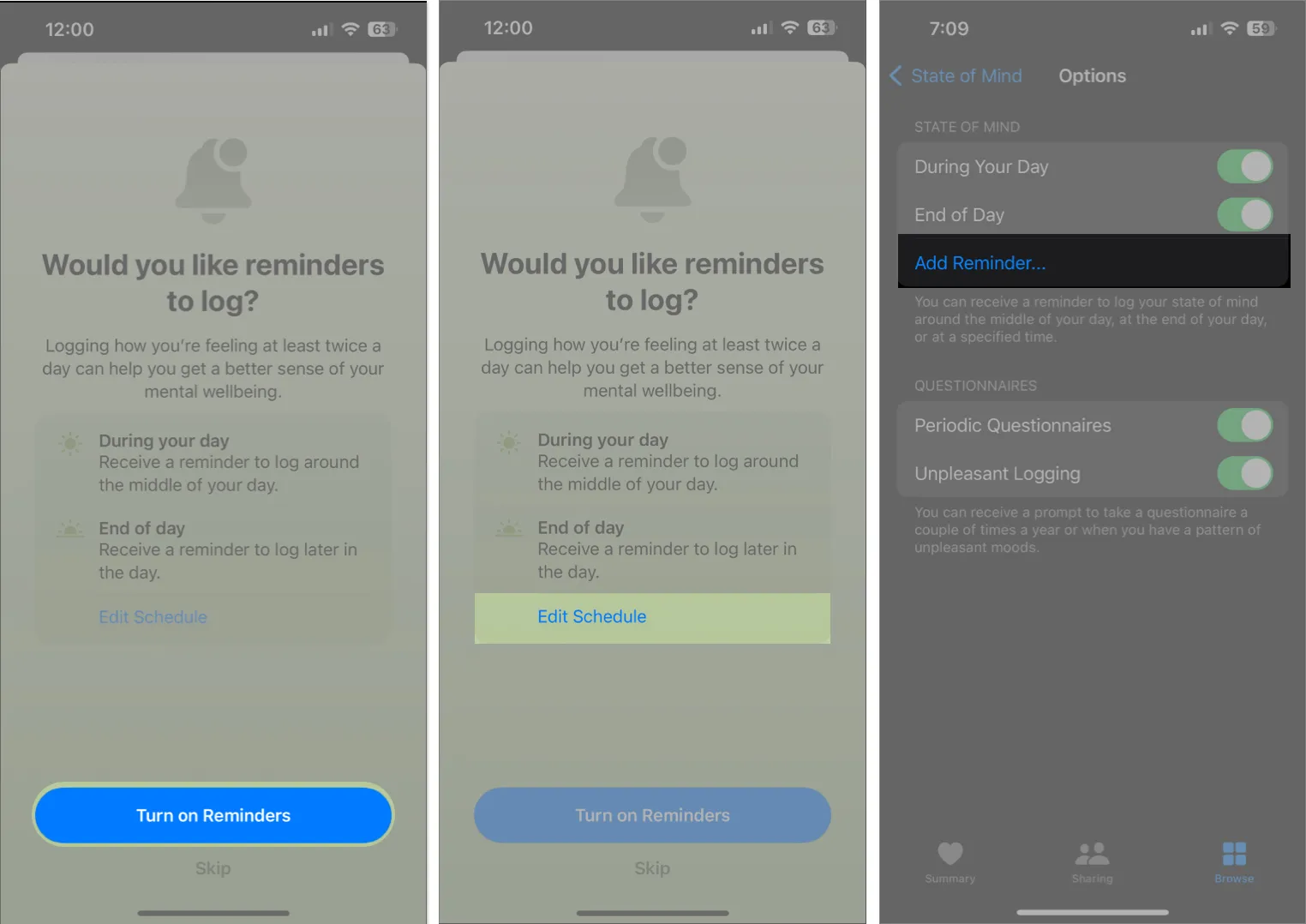
Comment évaluer le risque de dépression et d’anxiété avec le bien-être mental
- Ouvrez l’ application Santé → Accédez à l’ onglet Parcourir → Appuyez sur Bien-être mental .
- Sélectionnez Risque de dépression ou Risque d’anxiété .
- Appuyez sur Répondre au questionnaire → Commencer.
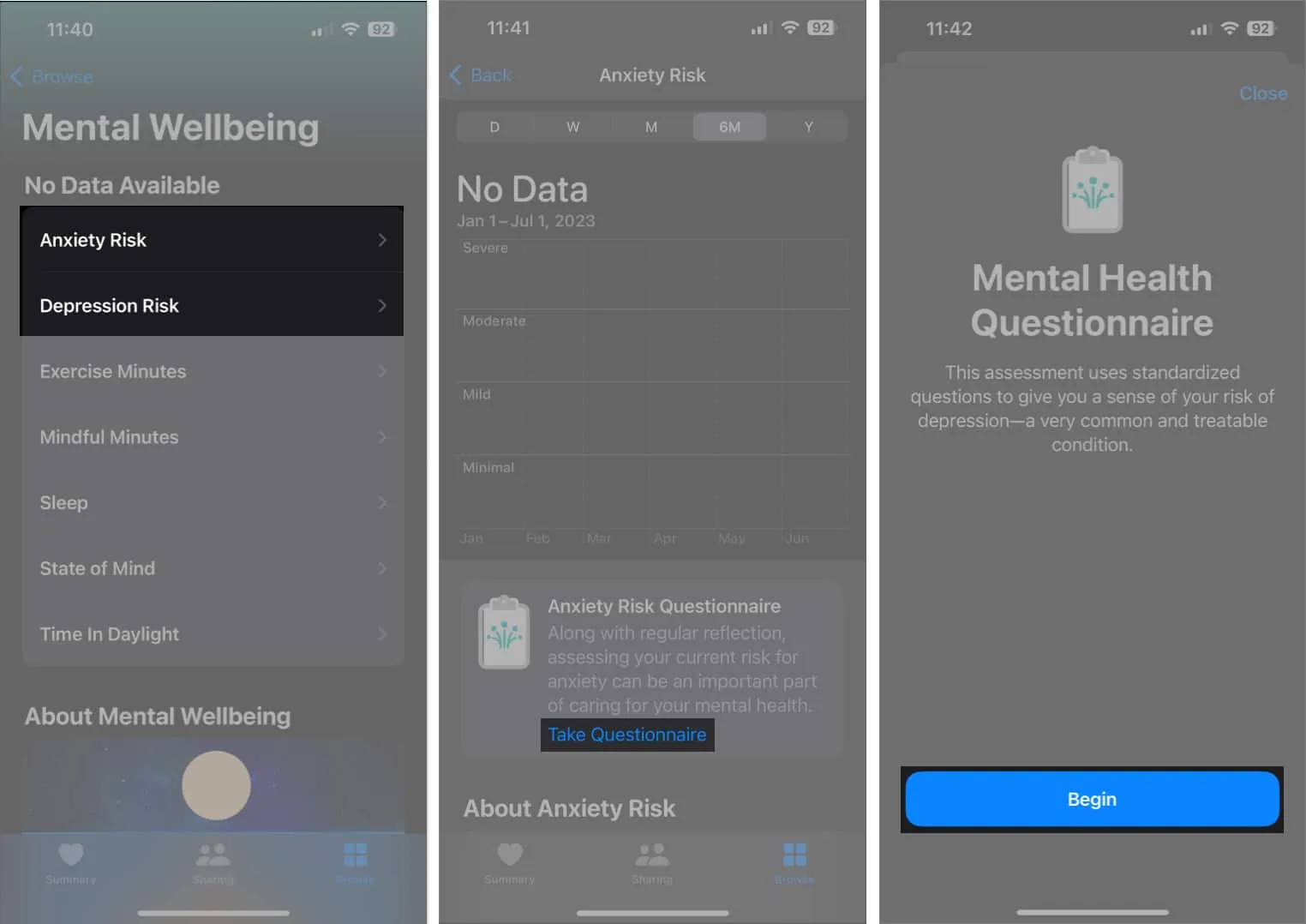
- Répondez honnêtement aux questions → Appuyez sur Terminé .
- Appuyez sur Exporter le PDF pour enregistrer le résultat sur votre iPhone ou le partager.
- Appuyez sur Terminé après avoir terminé toute la procédure.
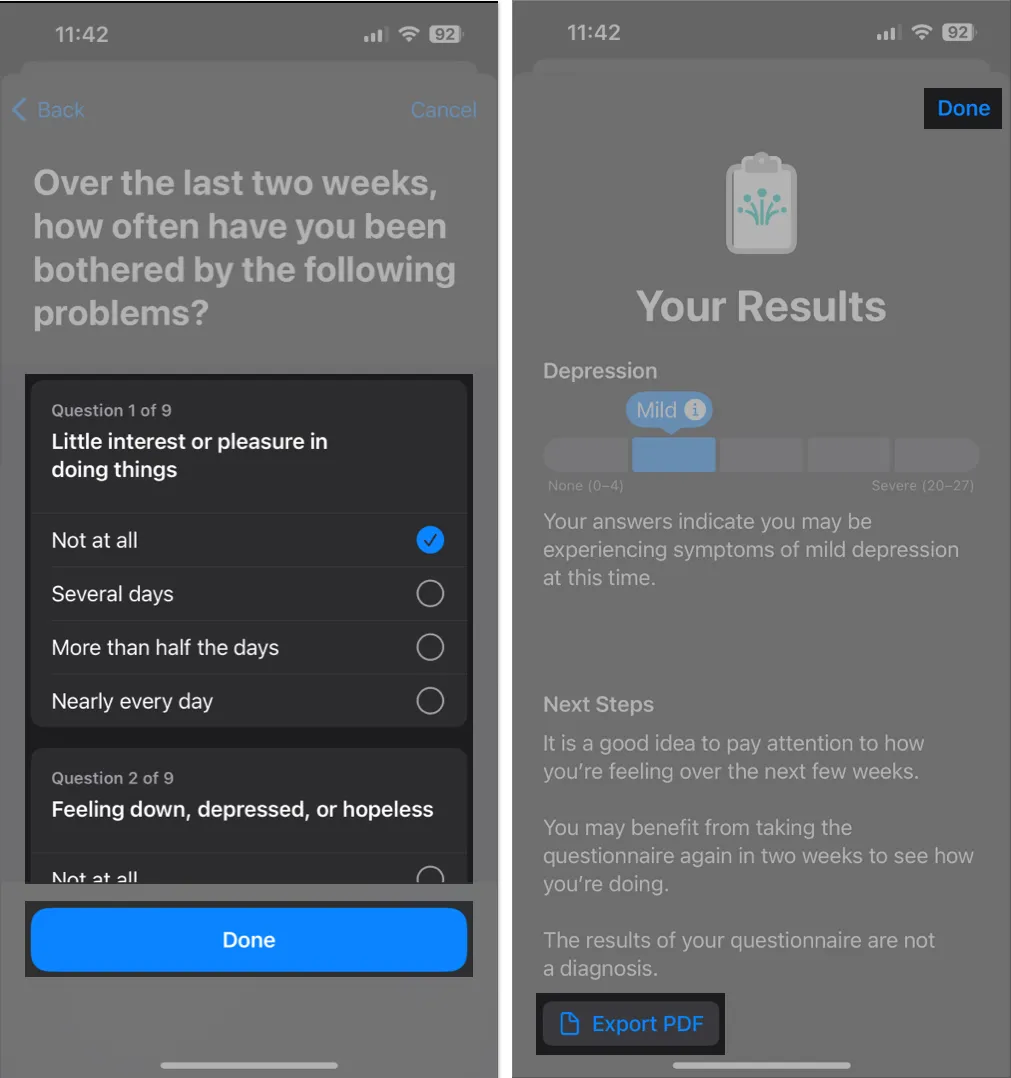
Comment afficher vos données de bien-être mental sur iPhone
- Ouvrez l’ application Santé → accédez à l’ onglet Parcourir .
- Appuyez sur Bien-être mental .
Vous trouverez toutes les informations enregistrées sur la page du bien-être mental. - Appuyez sur la carte État d’esprit → Afficher dans les graphiques pour trouver des détails sur votre humeur et votre santé émotionnelle.
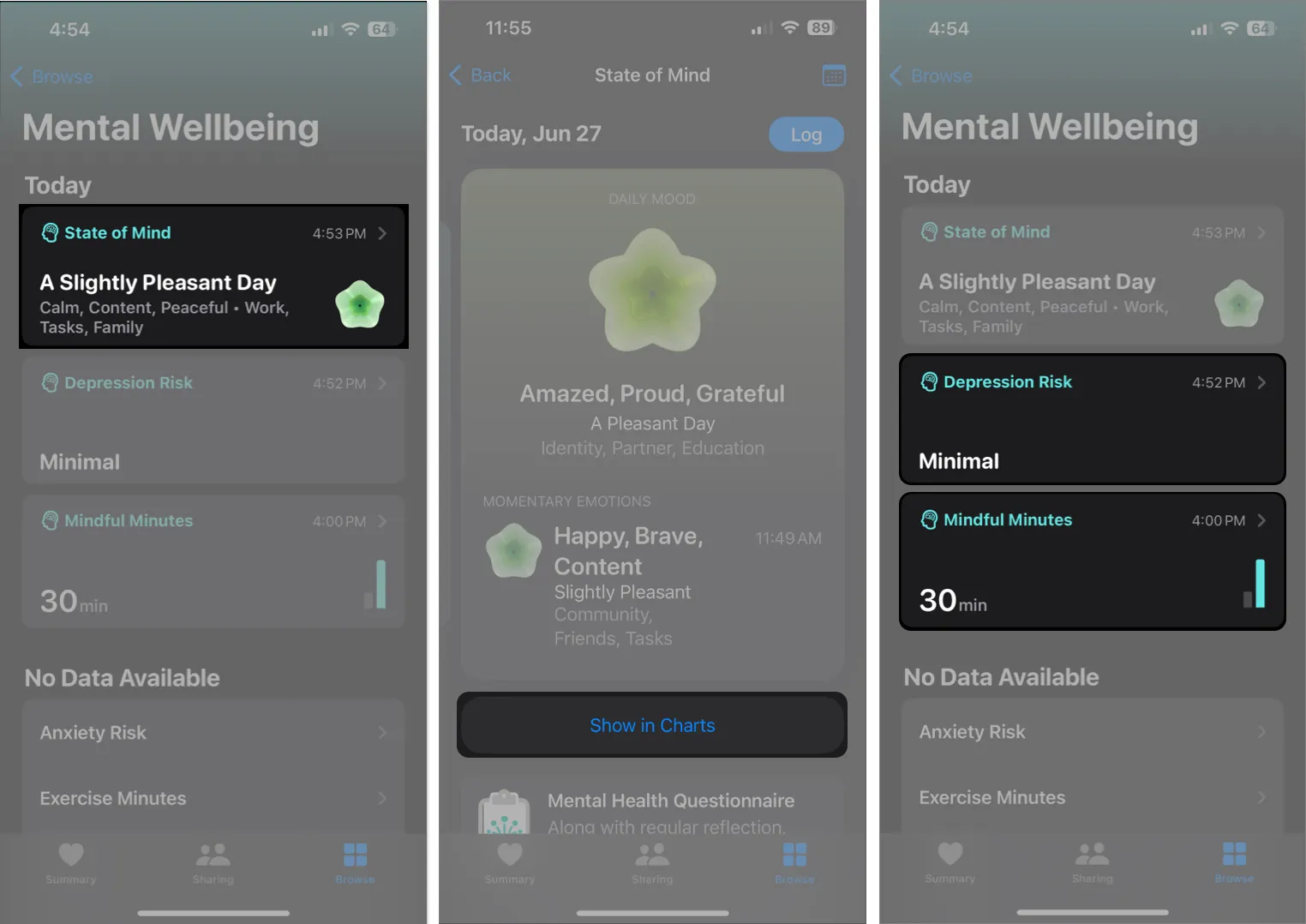
- Revenez en arrière et appuyez sur les autres cartes liées au risque de dépression , aux minutes de pleine conscience ou à toute autre mesure pour découvrir des détails utiles à leur sujet.
Emballer…
Dans l’ensemble, la fonctionnalité de bien-être mental d’Apple Health peut être un outil très utile pour les personnes qui cherchent à améliorer leur santé mentale. Et grâce à ce guide détaillé, vous devriez pouvoir utiliser facilement cette fonctionnalité sur votre iPhone. Cependant, si vous avez des questions ou des préoccupations, n’hésitez pas à les déposer dans la section des commentaires ci-dessous.



Laisser un commentaire